

Escrito por Nathan E. Malpass, Última actualización: 6 de febrero de 2024
En nuestro vertiginoso mundo digital, compartiendo GIF divertidos y los vídeos se han convertido en una parte omnipresente de nuestra vida diaria. Ya sea para capturar momentos memorables, compartir clips entretenidos o enviar información importante, los videos son un poderoso medio de comunicación. Sin embargo, cuando se trata de implementar cómo enviar vídeos desde iPhone a Android, el proceso a veces puede parecer una tarea desalentadora debido a los diferentes sistemas operativos y plataformas.
Si alguna vez te has preguntado cómo enviar vídeos desde tu iPhone a un teléfono Android, has venido al lugar correcto. En este artículo, lo guiaremos a través de los diversos métodos y soluciones para que compartir videos entre estas dos populares plataformas de teléfonos inteligentes sea muy sencillo.
Desde métodos sencillos como el uso de aplicaciones de mensajería hasta técnicas más avanzadas, cubriremos todo lo que necesita saber para garantizar que sus videos lleguen a sus destinatarios sin problemas. Entonces, ya sea que estés buscando compartir recuerdos preciosos, momentos divertidos o videos importantes, sigue leyendo para aprender cómo hacerlo con facilidad.
Parte #1: Cómo enviar videos desde iPhone a AndroidParte #2: Cómo enviar videos desde iPhone a Android usando FoneDog Phone TransferResumen
Compartir vídeos desde su iPhone a un dispositivo Android puede ser muy sencillo cuando aprovecha servicios basados en la nube como Google Drive. Google Drive le permite almacenar, acceder y compartir sus archivos en diferentes plataformas, lo que la convierte en una herramienta versátil para compartir videos entre plataformas. Aquí hay una guía paso a paso sobre cómo usar Google Drive para este propósito:
Paso 1: instala Google Drive en tu iPhone
Paso 2: sube tus vídeos a Google Drive
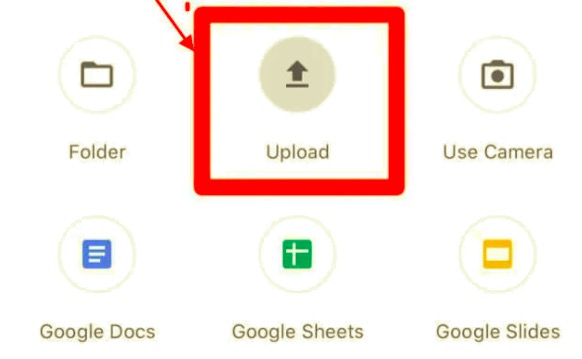
Paso 3: comparte vídeos desde Google Drive
Paso #4: acceda a videos compartidos en Android
Al usar Google Drive, puedes transferir videos fácilmente desde tu iPhone a un dispositivo Android sin la necesidad de cables de datos complicados o aplicaciones de terceros. Este método no solo garantiza una transferencia fluida, sino que también brinda el beneficio adicional del almacenamiento en la nube, lo que le permite acceder a sus videos desde cualquier lugar y en cualquier dispositivo.
Otra forma rápida y conveniente de enviar videos desde su iPhone a un dispositivo Android es mediante el uso de aplicaciones de mensajería populares como Whatsapp, iMessage o incluso correo electrónico. A continuación se explica cómo enviar vídeos desde iPhone a Android usando WhatsApp como ejemplo:
Paso #1: Instale WhatsApp en ambos dispositivos
Si aún no lo has hecho, descarga e instala WhatsApp desde App Store en tu iPhone y Google Play Store en tu dispositivo Android.
Paso #2: envía el video vía WhatsApp
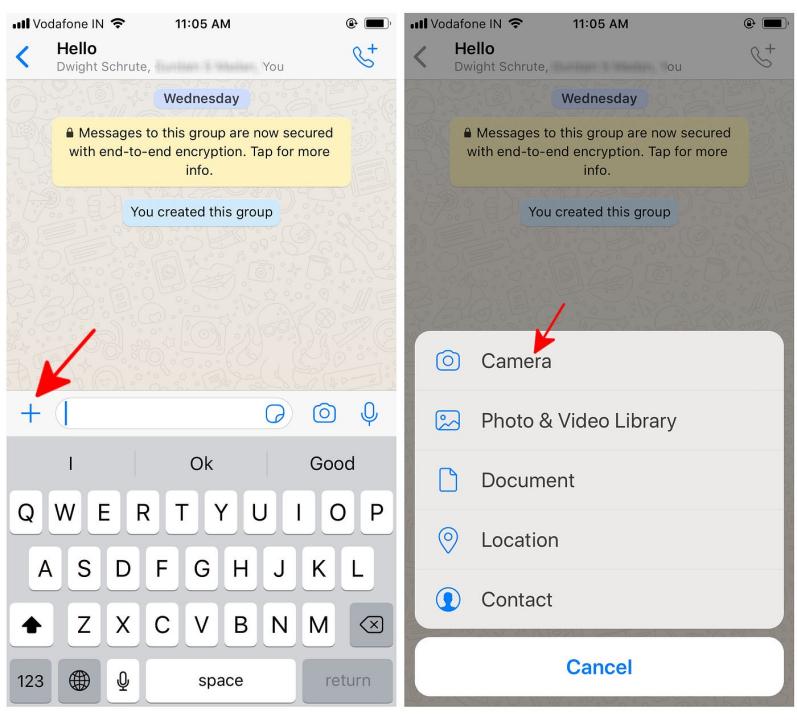
Paso 3: descarga y juega en Android
Tenga en cuenta que, si bien este método es fácil de usar y ampliamente utilizado, puede no ser adecuado para enviar archivos de video muy grandes debido a posibles limitaciones en el tamaño del archivo adjunto. Si tiene problemas con el tamaño del video, considere comprimir el video antes de enviarlo o usar métodos alternativos como Google Drive para archivos más grandes. Otras aplicaciones de mensajería como iMessage o el correo electrónico funcionan de manera similar, permitiéndote adjuntar y enviar vídeos directamente desde tu iPhone a un dispositivo Android con facilidad.
Si desea enviar videos desde su iPhone a un dispositivo Android sin instalar aplicaciones adicionales, puede usar iCloud.com, el servicio de almacenamiento en la nube de Apple, al que se accede a través de un navegador web. He aquí cómo hacerlo:
Paso 1: asegúrese de que la biblioteca de fotos de iCloud esté habilitada
Paso 2: acceda a iCloud.com en un navegador
Paso #3: Iniciar sesión en iCloud
Inicie sesión con su ID de Apple y contraseña.
Paso 4: navega hasta tus fotos
Haga clic en el "Fotos" icono en la pantalla de inicio de iCloud.
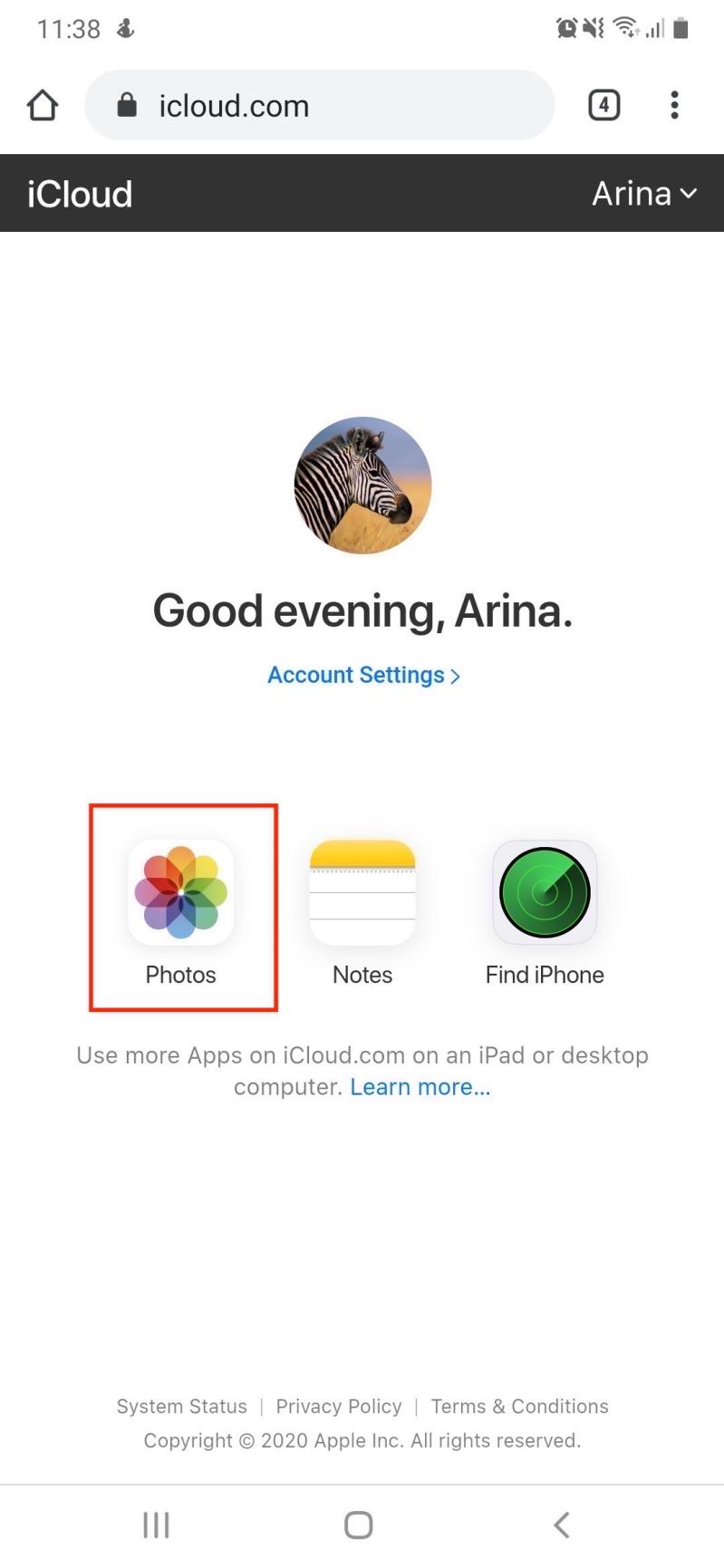
Paso #5: Seleccionar y descargar videos
Paso #6: Compartir por correo electrónico o mensajería
Después de descargar el video a su computadora o dispositivo Android, puede compartirlo por correo electrónico o una aplicación de mensajería como lo haría normalmente.
El uso de iCloud.com a través de un navegador web le permite acceder a los videos de su iPhone desde un dispositivo que no sea Apple y descargarlos para compartirlos con usuarios de Android. Este método puede resultar útil si prefiere no instalar aplicaciones adicionales o si necesita compartir vídeos con alguien que no tiene un dispositivo Apple o una cuenta de iCloud.
Si tiene una PC con Windows disponible, puede usarla como intermediaria para transferir videos desde su iPhone a un dispositivo Android mediante un cable USB. A continuación se explica cómo enviar vídeos desde iPhone a Android mediante USB:
Paso #1: conecta tu iPhone a la PC con Windows
Utilice un cable USB para conectar su iPhone a su PC con Windows.
Paso #2: Confíe en esta computadora
Es posible que su iPhone le solicite que "Confíe en esta computadora". Confirme la relación de confianza ingresando su contraseña en el iPhone.
Paso #3: acceda al almacenamiento del iPhone en Windows
Paso #4: transferir videos a Windows
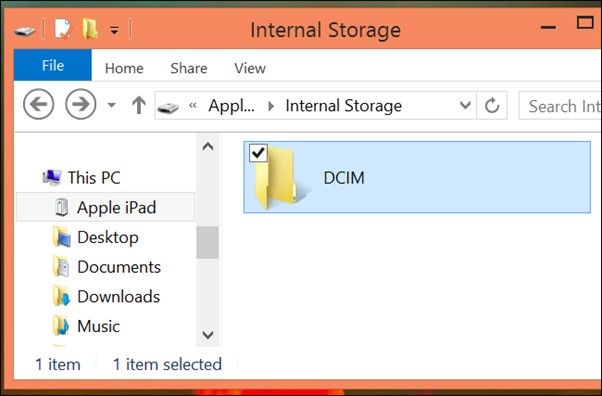
Paso #5: Conecte el dispositivo Android a la PC
Utilice un cable USB para conectar su dispositivo Android a la PC con Windows.
Paso #6: transferir videos a Android
Paso #7: Expulse los dispositivos de forma segura
Expulse de forma segura tanto su iPhone como su dispositivo Android de su computadora.
Este método implica una conexión USB directa entre su iPhone, PC con Windows y su dispositivo Android. Le permite transferir videos sin necesidad de conexión a Internet o almacenamiento en la nube. Tenga en cuenta que los pasos específicos y los nombres de las carpetas pueden variar según su PC y dispositivo Android, pero el proceso general sigue siendo el mismo.
El correo es un método sencillo y muy utilizado para enviar vídeos desde tu iPhone a un dispositivo Android. Así es como puedes hacerlo:
Paso 1: redacta un correo electrónico en tu iPhone
Paso #2: adjunte el video al correo electrónico
Paso 3: complete la información del destinatario
Ingrese la dirección de correo electrónico del destinatario. Asegúrate de enviar el correo electrónico a una dirección accesible desde el dispositivo Android.
Paso 4: agregue un mensaje (opcional)
Puede incluir un mensaje para proporcionar contexto para el video, pero esto es opcional.
Paso #5: envíe el correo electrónico
Una vez que estés listo, presiona el "Enviar" botón para enviar el correo electrónico.
Paso #6: acceda al correo electrónico en su dispositivo Android
Tenga en cuenta que el tamaño del video adjunto puede afectar el tiempo de envío y recepción del correo electrónico, especialmente si el video es grande. Algunos servicios de correo electrónico tienen límites en el tamaño de los archivos adjuntos, por lo que si el video es demasiado grande, es posible que deba utilizar un método diferente o considerar comprimir el video antes de enviarlo.
Transferencia de teléfono FoneDog es una herramienta potente y fácil de usar compatible con iPhone 15 que simplifica el proceso de transferencia de datos entre diferentes teléfonos inteligentes. En esta parte, profundizaremos en las funciones y brindaremos una guía paso a paso sobre cómo usar FoneDog Phone Transfer para enviar videos desde un iPhone a un dispositivo Android sin problemas.
Transferencia de teléfono
Transfiere archivos entre iOS, Android y PC con Windows.
Transfiera y respalde mensajes de texto, contactos, fotos, videos, música en la computadora fácilmente.
Totalmente compatible con los últimos iOS y Android.
Descargar gratis

Cómo enviar vídeos desde iPhone a Android usando FoneDog Phone Transfer:
Paso n. ° 1: descargue e instale la transferencia de teléfono FoneDog
Vaya al sitio web de FoneDog Phone Transfer y descargue el software a su computadora. Instale e inicie FoneDog Phone Transfer.
Paso #2: conecte ambos dispositivos
Conecte su iPhone y dispositivo Android a su computadora mediante cables USB. Asegúrese de que su computadora reconozca ambos dispositivos.
Paso 3: seleccione el modo deseado
En la interfaz de FoneDog Phone Transfer, seleccione "Transferencia de teléfono a teléfono".
Paso #4: elige archivos de video
El software escaneará ambos dispositivos y los mostrará en la pantalla. Puedes elegir los vídeos que deseas transferir seleccionando el "Videos" categoría.
Paso #5: Iniciar la transferencia
Haga clic en el "Iniciar transferencia" para comenzar el proceso de transferencia. Espere a que FoneDog Phone Transfer complete la transferencia. El tiempo requerido dependerá del tamaño de los archivos de video.
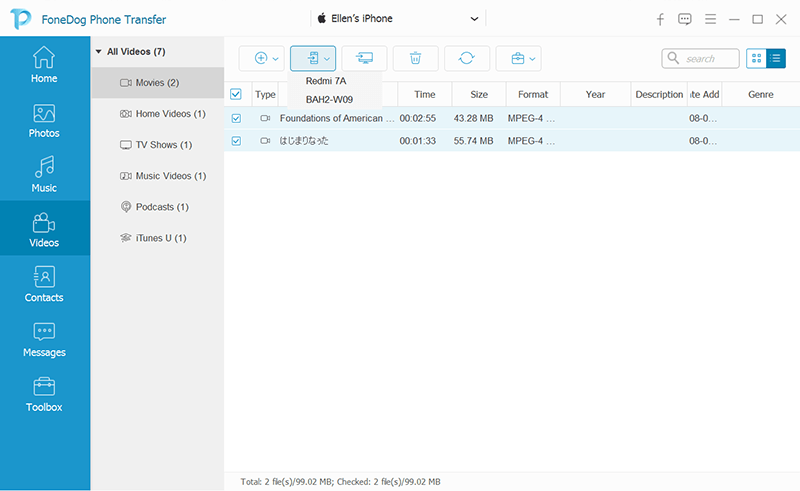
Paso #6: Verificar la transferencia
Una vez que se complete la transferencia, recibirás un mensaje de confirmación. Desconecta ambos dispositivos de tu computadora.
Paso #7: acceda a videos en su dispositivo Android
En su dispositivo Android, navegue hasta su galería o aplicación de reproductor de video para acceder y ver los videos transferidos.
FoneDog Phone Transfer agiliza el proceso de transferencia de video de iPhone a Android, lo que lo convierte en una excelente opción para los usuarios que desean una solución eficiente y sin complicaciones para administrar sus datos en diferentes plataformas.
La gente también LeerGuía 2024: ¿Cómo transferir videos de iPhone a PC?¡4 formas simples de transferir videos de Android a iPhone!
En esta guía completa, exploramos varios métodos sobre cómo enviar vídeos desde iPhone a Android. Ya sea que prefiera soluciones basadas en la nube como Google Drive o iCloud, aplicaciones de mensajería, conexiones USB o herramientas de transferencia especializadas como FoneDog Phone Transfer, existen opciones que se adaptan a diferentes necesidades y preferencias.
Las aplicaciones de correo electrónico y para compartir archivos también ofrecen formas sencillas de enviar vídeos entre plataformas. La clave es elegir el método que se ajuste a sus requisitos específicos, considerando factores como el tamaño del video, la conectividad a Internet y la disponibilidad de ciertas herramientas.
Con estos diversos métodos a su disposición, puede compartir sin esfuerzo sus videos favoritos con amigos y familiares, independientemente de sus preferencias de dispositivo, asegurando que sus preciados recuerdos y valioso contenido lleguen a sus destinatarios con facilidad.
Comentario
Comentario
Transferencia de teléfono
Con el teléfono fonedog, los datos del iPhone, Android, Ios y PC se pueden transferir a cualquier lugar sin perderlos.Me gustan las fotos, las noticias, la libreta de direcciones, la música, etc.
descarga gratuitaHistorias de personas
/
InteresanteOPACO
/
SIMPLEDificil
Gracias. Aquí tienes tu elección:
Excellent
Comentarios: 4.8 / 5 (Basado en: 94 El número de comentarios)